编写序号是我们工作中必不可少的内容,一般的编序号比较简单,但也有的特殊的有点麻烦。今天我们一起来从简单到比较复杂的序号编写方法。
一、序列填充生成序号
这个比较简单,但是一般只适用于序号比较少的范围。
首先在单元格输入1,然后往下拉,生成的全部是1的序号,再点击自动填充选项,选择填充序列,那么,序号就生成了。

二、直接拖动生成序号
这个方法可以生成任意值的步长值序号,缺点是如果序号比较多的话,就要一直往下拖。
在单元格中输入1和2,然后选中这两个单元格,鼠标变成十字架时,直接往下拖。
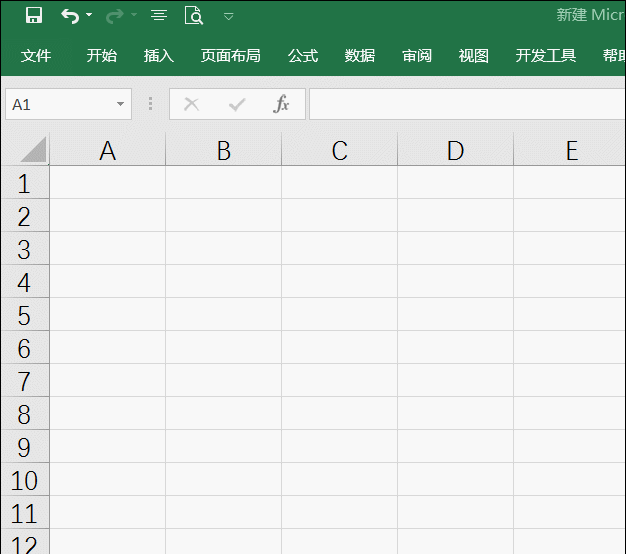
三、利用名称框输入序号
这个方法以生成较多的序号
首先选中单元格,然后在名称框中输入A1:A5000,按回车键,就相当把这个范围选中了。然后在编辑栏中输入=ROW(A1),再同时按下CTRL+回车键,那么很快,这5000个序号就编好了。
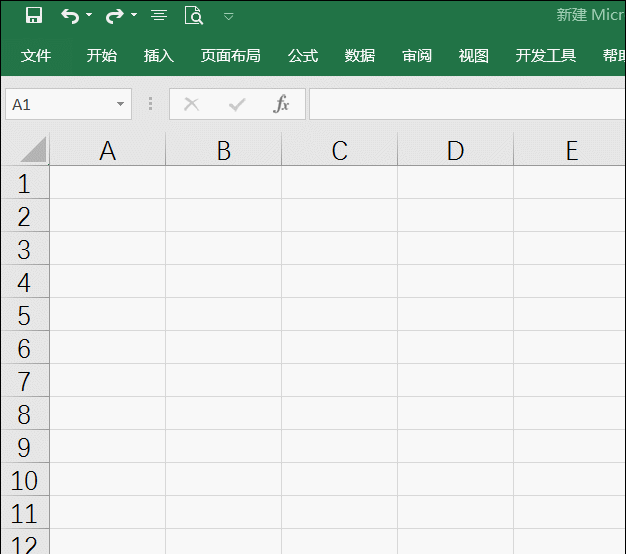
四、按部门分类填写编号
这是比较特别的编号。如下图,需要按部门填写编号,不同的部门都要从1开始编号,同一部门按顺序递增。
如下图,需要在A2单元格输入公式:=COUNTIF(B$2:B2,B2),然后往下拉。
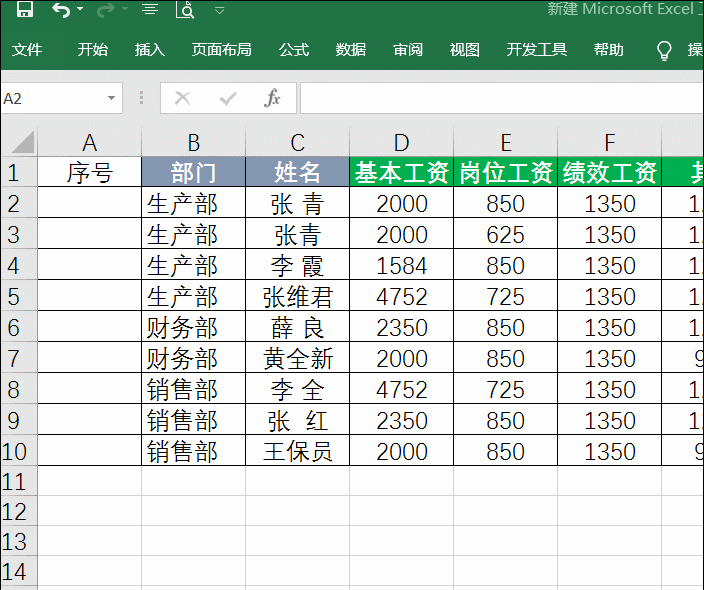
五、筛选后保持连续的序号
当我们把序号编好了以后,一般的情况下,我们再筛选,你会发现序号会变得不规则了。如果想要在筛选后,序号仍然是规则的,那么我们可以用下面这个公式来编序号:=SUBTOTAL(3,B$1:B2)-1
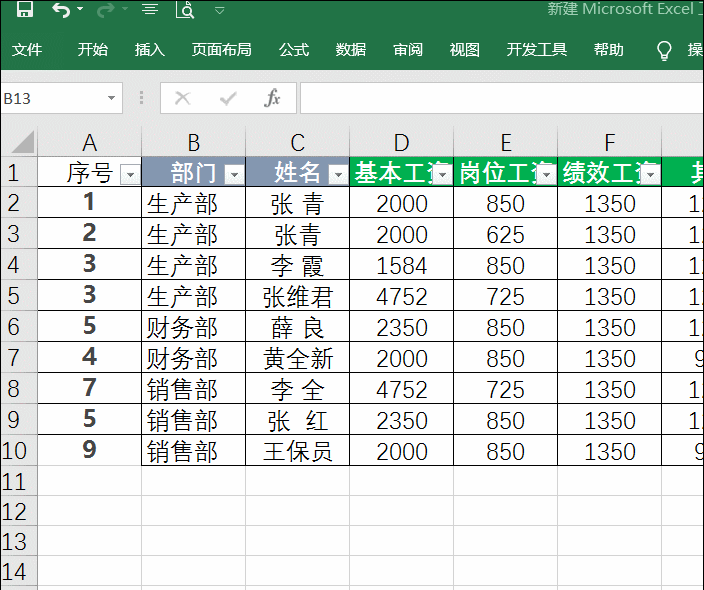
六、合并单元格添加连续的序号
在工作中,大家最好不要用合并单元格,它会给我们后期的工作带来很多的不便!比如合并单元格后,我们如果要添加序号,按上面的方法根本添加不了。那如果我们已经合并了,怎么添加呢?
如下图,我们需要用到这个公式:=MAX($A$1:A1)+1
我们需要选中范围以后,再在编辑栏里添加这个公式,然后同时按下CTRL+回车键。
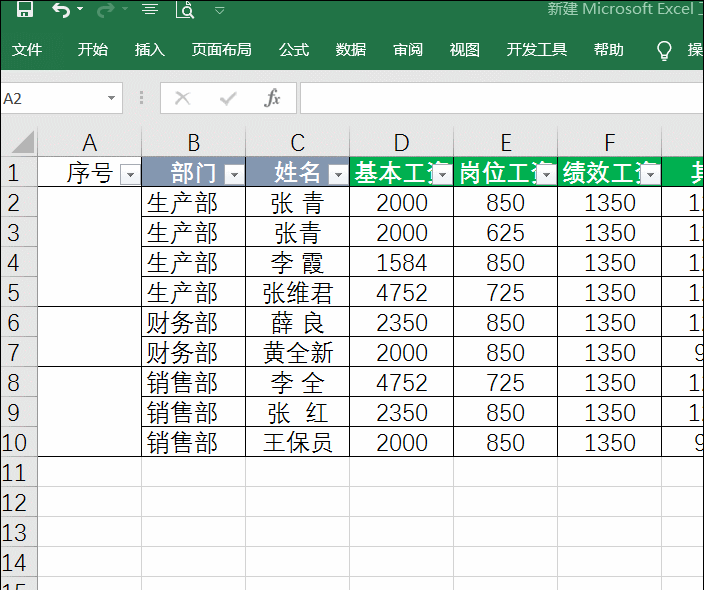
原文链接:https://isaurora.com/5938.html,转载请注明出处。
1、本站名称:极光资源
2、本站永久网址:https://isaurora.com,Ctrl+D即可收藏本站,期待再次光临。
3、本站部分文章内容可能来源于网络,仅供学习与参考,如有侵权请留言反馈,本站将进行删除处理。
4、本站所有资源不代表本站立场,不代表本站赞同其观点,不对其真实性负责。
5、本站禁止以任何方式发布或转载任何违法信息,如发现请留言举报。
6、本站资源大多存储在云盘,如发现链接失效请留言反馈,本站将第一时间更新。
1、本站名称:极光资源
2、本站永久网址:https://isaurora.com,Ctrl+D即可收藏本站,期待再次光临。
3、本站部分文章内容可能来源于网络,仅供学习与参考,如有侵权请留言反馈,本站将进行删除处理。
4、本站所有资源不代表本站立场,不代表本站赞同其观点,不对其真实性负责。
5、本站禁止以任何方式发布或转载任何违法信息,如发现请留言举报。
6、本站资源大多存储在云盘,如发现链接失效请留言反馈,本站将第一时间更新。

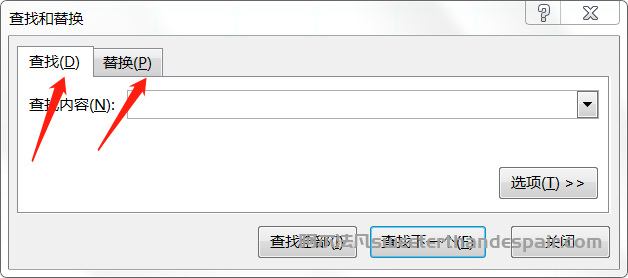
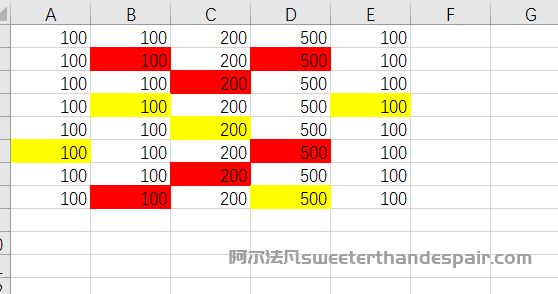
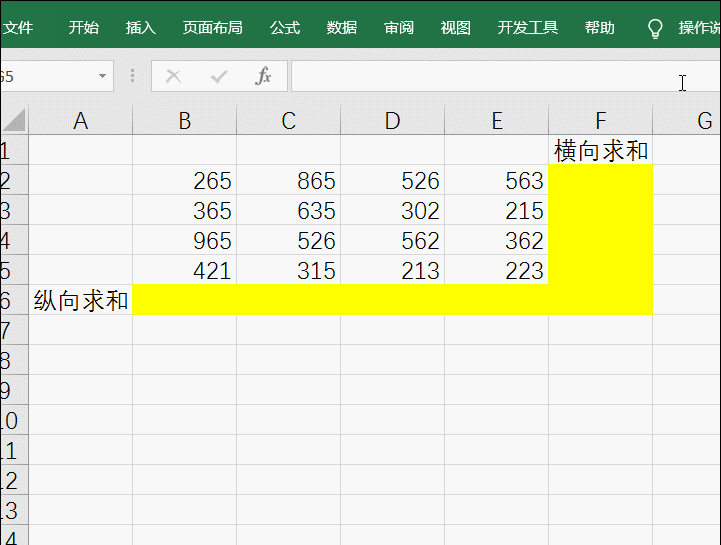

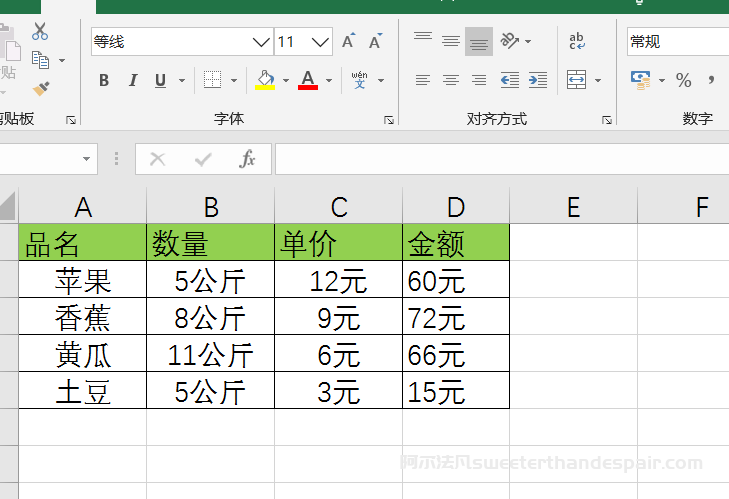
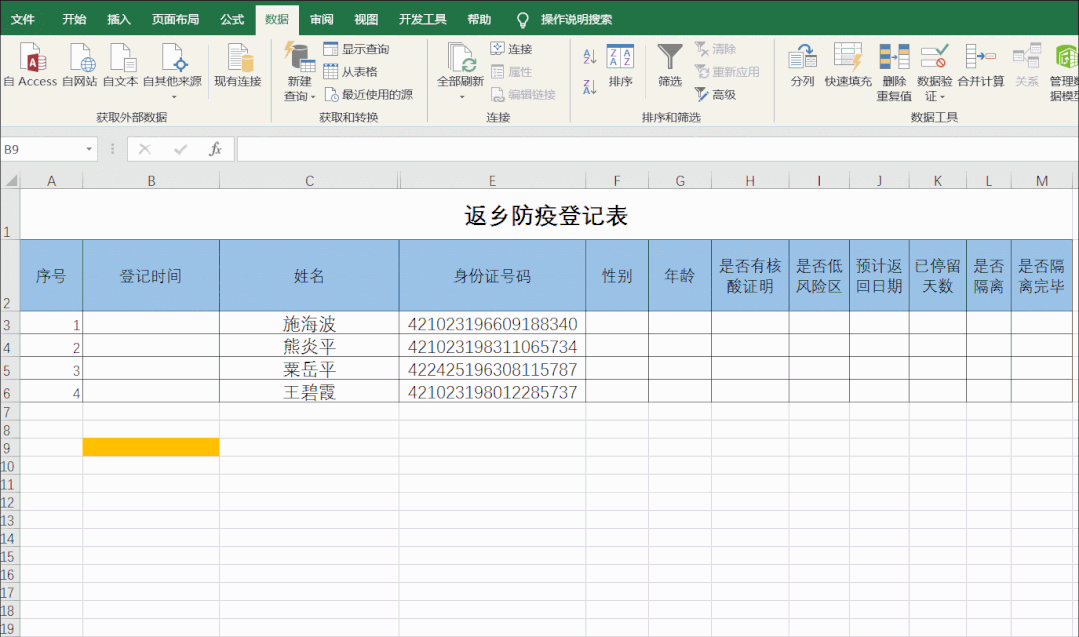
评论0